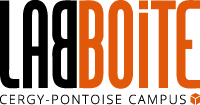Avant de commencer...
Obtenir votre fichier
L’objet que vous souhaitez imprimer doit préalablement se présenter sous la forme d’un fichier contenant votre objet modélisé en 3D.
Si votre objet est très spécifique, il vous faudra préalablement le dessiner en trois dimensions dans un logiciel de modélisation 3D tel que Blender, Fusion360, Tinkercad, Rhino...
Si votre objet est générique, vous pouvez peut-être en trouver un modèle déjà existant en ligne. À ce titre, il existe des plateformes qui permettent de partager et de télécharger des objets modélisés en 3D. Ces fichiers sont libres et proposés gratuitement par des contributeurs du monde entier. Parmi ces plateformes, citons Thingiverse ou Cults.
Quoiqu’il en soit, il est impératif d’obtenir un fichier au format STL pour commencer à préparer votre impression 3D.
Présentation de la machine
L’impression 3D permet la fabrication d’un objet par addition de matière. Un filament de plastique (présenté sous forme de bobine) est introduit dans la tête d’impression. En bas de la tête se trouve une buse chauffante : elle fait fondre le plastique et le dépose sur le plateau, couche par couche.
La tête d’impression se déplace horizontalement (axe X) et verticalement (axe Z) ; le plateau se déplace d’avant en arrière (axe Y).
Cette imprimante est équipée d’un plateau chauffant : celui-ci permet une bonne adhésion de l’objet imprimé sur le plateau et évite les décollements.
Certains accessoires sont nécessaires lors de l’utilisation de l’imprimante : les ciseaux pour couper le fil, la pince pour les manipulations autour de la buse, la spatule pour décoller les objets imprimés… Ces outils sont réunis dans une mallette, rangée dans les placards sous les imprimantes.
L’imprimante se pilote depuis l’écran de contrôle. Appuyez sur le potentiomètre (à droite de l’écran) pour appeler le menu et valider ; tournez-le pour vous déplacer dans le menu.

Règles de sécurité
La Dagoma DiscoEasy 200 présente un risque de brûlure – la buse chauffe à près de 230°C. Pour votre sécurité, ne touchez pas la buse lorsque l’imprimante est allumée. Toutes les manipulations autour de la buse doivent être faites avec une pince.
Assurez-vous également que la bobine de filament se déroule correctement : le fil se coince parfois sur la bobine, ne plus se dérouler, retenir la tête et finalement mettre l’imprimante en défaut.
N’éteignez jamais l’imprimante lorsque la température de la buse est supérieure à 50°C, au risque d’endommager la machine.
Préparation de l’impression
Vous devez d’abord paramétrer votre impression dans un logiciel de tranchage (ou slicer, en anglais).
Nous utilisons le logiciel libre Cura. Il est disponible sur les ordinateurs du fablab mais vous pouvez également le télécharger et l’installer sur votre ordinateur personnel pour préparer vos impressions chez vous. Ce logiciel est compatible avec Windows, Mac OS et Linux.
Depuis l’ordinateur situé à proximité de l’imprimante, lancez le logiciel Cura.
Une fois le logiciel ouvert, choisissez Dagoma DiscoEasy200 dans la liste des imprimantes.
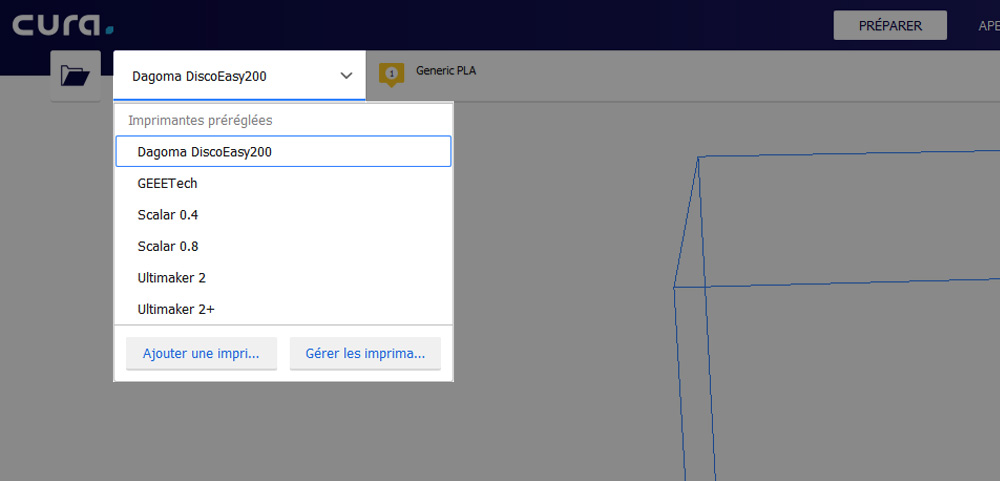
Importer son modèle
Pour ouvrir votre fichier STL, cliquez sur l’icône de dossier et retrouvez votre fichier dans l’explorateur.
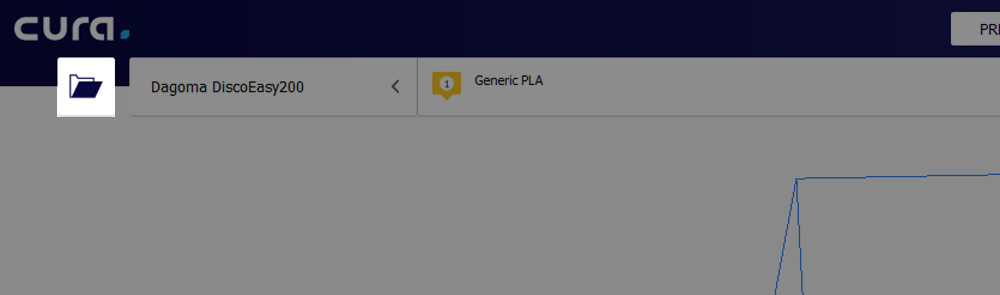
Votre objet s'affiche au centre, dans une représentation de l'espace d’impression.
Vous pouvez ajuster la vue pour plus de confort. Faites tourner la vue en glissant votre pointeur tout en appuyant sur le clic droit ; pour zoomer, utilisez la roulette de la souris.
Vous pouvez également afficher des vues prédéfinies (de face, du haut, de la gauche, de la droite…) via les icônes en bas à gauche de la fenêtre.
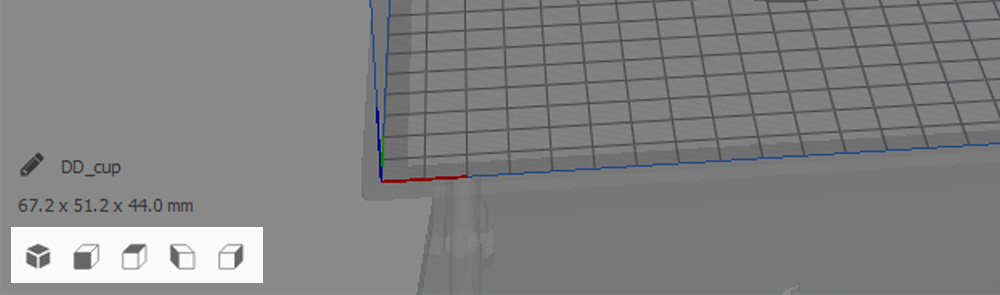
Editer son modèle
Cura vous permet d’éditer très simplement votre objet à l’aide de différents outils, accessibles sur la gauche de la fenêtre.
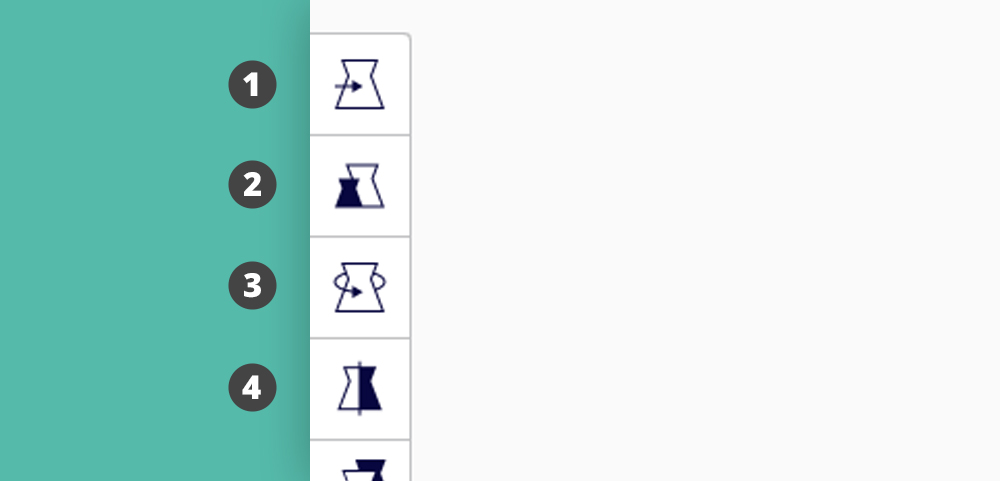
- Déplacement (1). Vous pouvez modifier l’emplacement de votre objet sur le plateau. Cela peut être particulièrement utile si vous avez plusieurs pièces à imprimer à la fois.
- Mise à l’échelle (2). Ce réglage vous permet d’ajuster la taille de votre objet. Réduire les dimensions de votre objet peut vous permettre de gagner du temps pour l’impression.
- Rotation (3). Vous permet de tourner votre objet, ce qui peut être utile pour faciliter l’impression. Ainsi, si votre objet est très haut mais peu large, vous aurez peut-être intérêt à le coucher pour optimiser le temps d’impression et éviter les chutes.
- Symétrie (4). Vous pouvez ici inverser verticalement ou horizontalement votre objet.
Régler les paramètres d’impression
Vérifiez tout d’abord que le paramètre de matériau est bien réglé sur PLA.
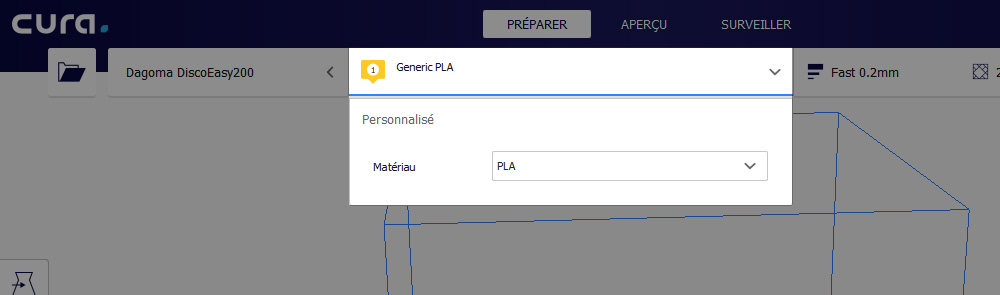
Vous pouvez ensuite régler les paramètres d’impression. Ils sont accessibles dans la palette située à droite de la fenêtre.

Choisissez d’abord un profil d’impression :
- Fine vous permettra d’obtenir une excellente qualité
- Fast permettra une impression rapide mais moins précise
- Standard est un compromis entre les deux premiers réglages.
Ajustez ensuite les différents réglages proposés. Nous allons passer en revue les principaux réglages à considérer pour bien paramétrer son impression.
Dans Qualité, vous pouvez régler la hauteur de la couche. 0,15 mm est une valeur standard : réduisez cette valeur si vous souhaitez une impression plus précise ou augmentez-là si vous souhaitez plutôt une impression plus rapide. Attention, si vous mettez une trop grande hauteur, les couches ne seront pas écrasées et il y aura risque de désolidarisation.
Dans Coque, vous pouvez ajuster l’épaisseur de la paroi de votre objet.
Le réglage Remplissage vous permet de donner de la densité à votre objet en définissant le volume de plastique imprimé à l’intérieur. En pratique, 20% est une valeur de remplissage standard. Plus le remplissage est élevé, et plus vous consommerez de matière et de temps d’impression. Vous pouvez définir un motif du remplissage particulier : en grille, en ligne, en triangle…
La section Matériau regroupe les réglages de température de la buse et du plateau. Ces valeurs sont généralement indiquées par le fabricant via une étiquette, directement sur la bobine de filament. Pour une impression en PLA, la buse est généralement chauffée autour de 205°C et le plateau autour de 60°C.
Passons à la section Support. Si votre objet contient des parties qui ne sont pas en contact avec le plateau, ces parties risquent de s’affaisser. Vous pouvez donc demander à générer de petits piliers pour supporter les parties aériennes. En choisissant le réglage En contact avec le plateau, le logiciel ne va générer des piliers qu’entre l’objet et le plateau ; avec Partout, il va également solidariser les éléments de l’objet entre eux.
Enfin, dans Adhérence, vous pouvez améliorer la prise de l’objet avec le plateau. Vous pouvez ainsi générer un support tout autour de votre objet pour en renforcer l'adhérence. Dans votre cas, choisissez soit une bordure (la buse va imprimer une fine couche tout autour de votre objet), soit un radeau (la buse va imprimer plusieurs couches avec un maillage, formant un support plus épais).
Finaliser le fichier d’impression
Lorsque vous avez fini de paramétrer votre impression, cliquez sur
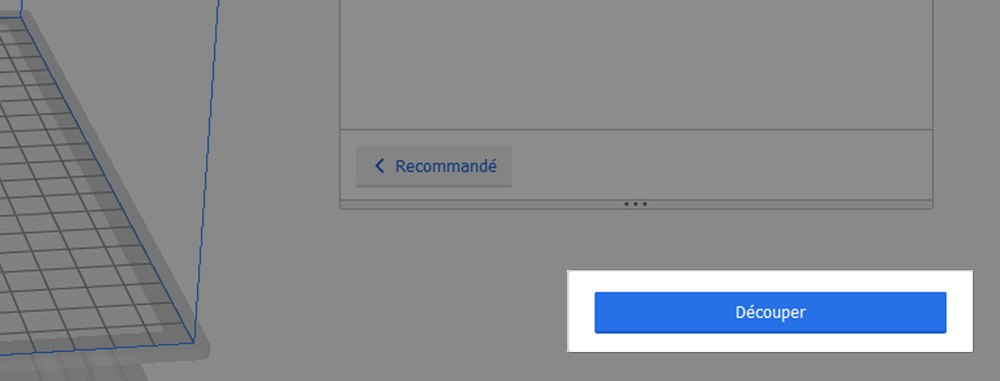
Le logiciel va estimer le temps d’impression ainsi que la matière nécessaire. Vous pouvez jouer à nouveau sur la taille de votre objet ou ses paramètres d’impression pour réduire un peu le temps, si vous le jugez trop long.
Vous pouvez aussi visualiser votre objet découpé en couche, tel qu'il sera imprimé. Pour ce faire, cliquez sur l’onglet .
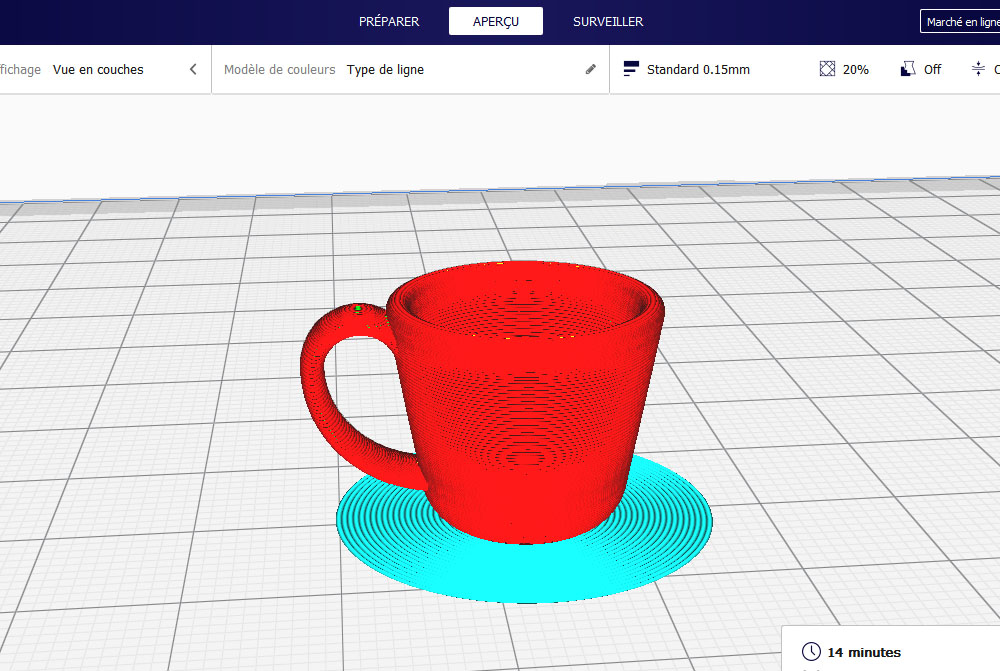
Si vous êtes satisfait, cliquez sur .
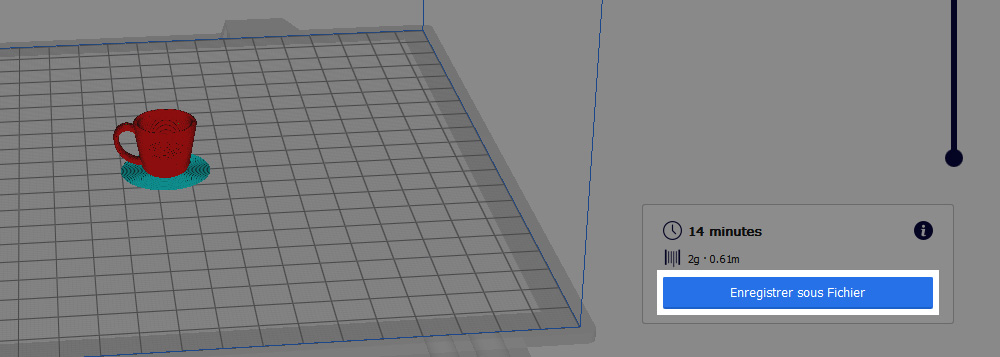
Le logiciel va générer un fichier Gcode, contenant votre objet modélisé ainsi que les paramètres d’impression. Vous devez sauvegarder ce fichier sur une carte SD.
Mise en place
Démarrer la machine
Allumez la machine sur le bouton situé en façade.
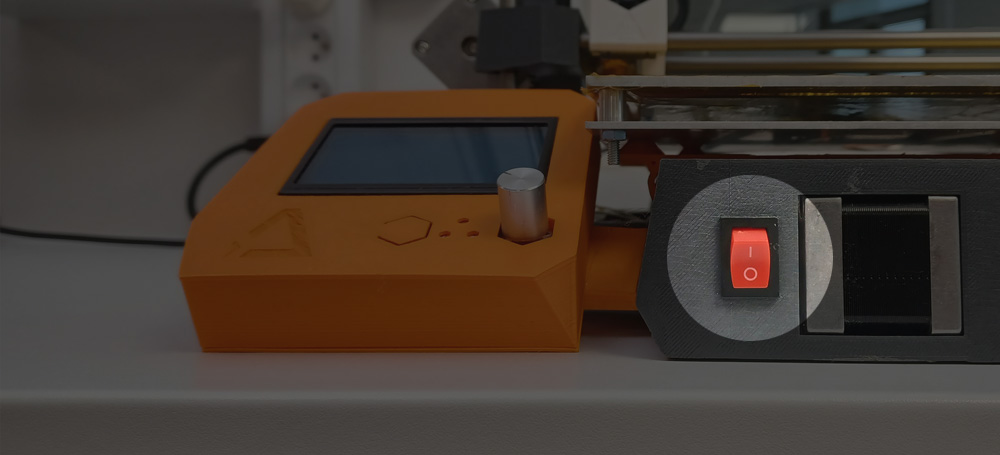
L’écran s’allume. Celui-ci affiche par défaut un certain nombre d'informations.
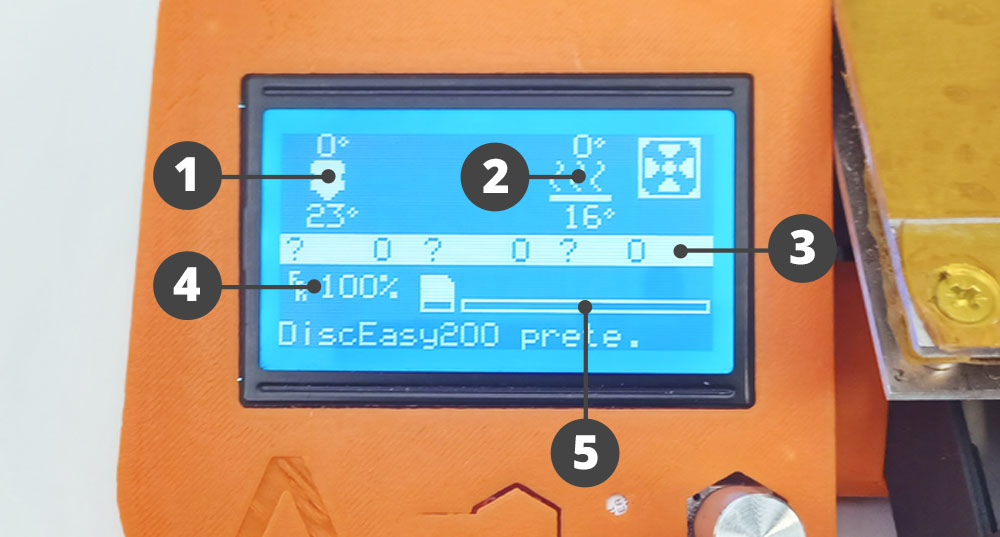
- la température de la buse (1)
- la température du plateau (2)
- la position en X, en Y et en Z de la tête d’impression (3)
- la vitesse d’impression (4)
- la barre d’avancement de l’impression (5)
Installer son filament
Il vous faut maintenant placer votre filament. Sur l’écran, allez dans le menu Préparer > Préchauffage PLA > Préchauffage PLA.
La buse se met alors à chauffer pour atteindre une température de 180°.
L’insertion du fil se fait via l’extrudeur, à savoir le boîtier orange situé derrière l’imprimante.


Si un fil est déjà chargé, appuyez sur la gâchette, poussez légèrement le fil en avant, puis tirez-le pour le sortir complètement.
Coupez l’extrémité de votre fil en biseau pour rendre l’insertion plus aisée. Posez votre bobine sur un support qui lui permettra de se dérouler correctement.

Appuyez sur la gâchette et insérez votre fil dans l’extrudeur. Faites-le progresser dans le tuyau blanc jusqu’à ce qu’il atteigne la buse et que vous sentiez une résistance.
Il s’agit alors de purger la buse : en poussant votre fil, vous évacuez le plastique restant dans la tête d’impression. Lorsque la couleur du plastique qui s’échappe de la buse correspond à celle de votre fil, vous pouvez considérer que la buse est purgée et qu’elle est prête pour votre impression.
Impression de l’objet
Lancer l’impression
Sur l’écran, appuyez une fois sur le potentiomètre pour convoquer le menu. Sélectionnez .
La liste des fichiers contenus sur la carte SD apparaît : sélectionnez le vôtre, puis appuyez sur le potentiomètre pour valider.
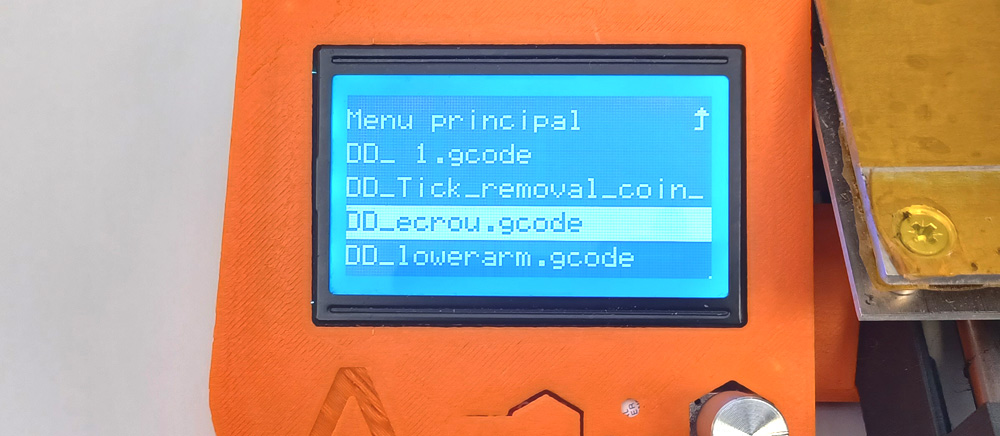
L’imprimante va progressivement monter en température et la tête va palper le plateau. Ceci fait, l’impression se lance. Vérifiez que les premières couches s’impriment bien et que le fil n’est pas emmêlé dans la bobine. Si c’est le cas, vous pouvez ensuite laisser l’impression se dérouler.
Récupérer sa pièce
L’impression se termine normalement. Décollez la pièce avec une spatule, en insérant l’outil entre le plateau et l’objet et en faisant levier. Allez-y délicatement pour ne pas casser votre impression.
Eteindre la machine
Avant d’éteindre la machine, vous devez vous assurer que la température de la buse est située en dessous de 50°C.
Si l'imprimante est encore chaude, sur l’écran de contrôle, sélectionnez Préparer > Refroidir. La buse se met alors à baisser progressivement en température.
Avant de partir...
Éteignez la machine via le bouton . Pensez à ranger le matériel que vous avez utilisé avant de partir.